L’application météo de l’iPhone est un excellent moyen de savoir à quoi s’attendre en matière de systèmes météorologiques. Bien qu’il soit assez simple de voir les bases, l’application météo est étonnamment puissante sous la surface. Il existe de nombreuses astuces météo amusantes à apprendre, qu’il s’agisse de comprendre comment afficher les endroits où il pleut, de vérifier la qualité de l’air ou d’ajouter de nouveaux lieux.
Les conseils et astuces ci-dessous sont d’excellents moyens de tirer le meilleur parti de l’application météo pour iPhone, le tout entièrement gratuit.
Sommaire
- 1 Comment lire la météo sur Apple ?
- 2 Comment ajouter un lieu à la météo Apple ?
- 3 Comment voir une carte des précipitations sur Apple Weather ?
- 4 Comment puis-je vérifier la qualité de l’air au niveau local ?
- 5 Comment vérifier la direction du vent ?
- 6 Que signifient les barres de l’application météo pour iPhone ?
- 7 Que signifient les lignes de l’application météo ?
- 8 Que signifie le point sur la météo de l’iPhone ?
- 9 Comment puis-je recevoir des notifications de certaines conditions météorologiques ?
- 10 Comment modifier les réglages de température ?
Comment lire la météo sur Apple ?
Pour consulter le bulletin météo de base sur votre téléphone, il vous suffit de toucher l’application Météo. Vous obtenez instantanément la météo de votre région avec un aperçu des températures et des conditions. Il y a beaucoup plus d’informations que nous allons développer, mais ce coup d’œil peut probablement vous en donner assez.
Comment ajouter un lieu à la météo Apple ?
Si vous souhaitez ajouter un autre lieu à Apple Weather, le processus est assez simple mais un peu caché. Dans l’application Météo, appuyez sur les trois lignes situées dans le coin inférieur droit de l’application. Tapez le nom du lieu, et lorsqu’il apparaît, appuyez sur Ajouter pour l’ajouter à votre liste de lieux de façon permanente.
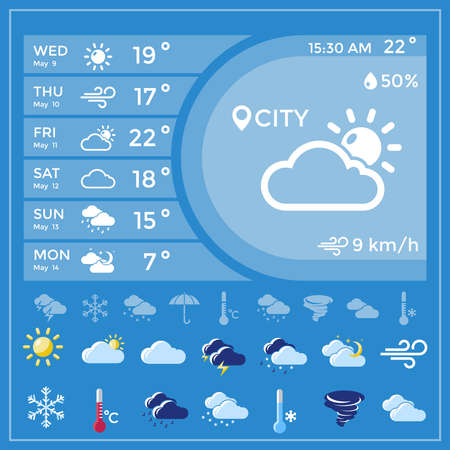
Comment voir une carte des précipitations sur Apple Weather ?
S’il pleut là où vous êtes, il est possible de voir précisément où les précipitations s’accumulent. Faites défiler l’écran jusqu’aux précipitations et touchez la carte qui s’affiche. À partir de là, vous pouvez vérifier l’intensité de la pluie. La carte présente automatiquement ce qui est susceptible de se produire au cours des prochaines heures, l’orange et le jaune correspondant aux précipitations les plus fortes, tandis que le bleu et le violet suggèrent des niveaux de précipitations plus modérés. N’oubliez pas que, comme pour tous les bulletins météorologiques, les conditions peuvent changer, mais il s’agit d’une bonne indication de ce à quoi il faut s’attendre.
Comment puis-je vérifier la qualité de l’air au niveau local ?
Il peut être utile de connaître la qualité de l’air autour de vous, en particulier si vous souffrez de problèmes respiratoires qu’une mauvaise qualité de l’air peut aggraver. Faites défiler l’emplacement et appuyez sur Voir plus sous Qualité de l’air pour apprendre tout ce qui est possible. Plus le violet est foncé, plus la qualité de l’air est mauvaise, et plus les chiffres sont élevés, plus la qualité de l’air est mauvaise. L’application indique également si cette situation est inhabituelle par rapport aux jours précédents.
Comment vérifier la direction du vent ?
Vous pouvez vérifier la direction du vent si vous faites défiler l’écran assez loin vers le bas. La direction du vent peut affecter la température, en fonction de la provenance du système météorologique. L’application fournit également la vitesse du vent, ce qui peut vous donner une idée de la rapidité avec laquelle les choses sont susceptibles de changer. Si le vent est fort, le temps est plus imprévisible et les conditions changent rapidement.
Que signifient les barres de l’application météo pour iPhone ?
Parmi les prévisions à 10 jours, des barres indiquent la température actuelle et les conditions météorologiques. Elles peuvent sembler déroutantes, mais elles sont très utiles une fois que vous avez appris à les déchiffrer. Les barres offrent un aperçu visuel des températures basses ou élevées qui sont susceptibles d’être enregistrées aujourd’hui. Par ailleurs, une barre bleue indique une température glaciale, qui se transforme en nuances de vert et d’orange à mesure que la température augmente.
Que signifient les lignes de l’application météo ?
L’application Météo est pleine de lignes différentes. Certaines lignes représentent la qualité de l’air et d’autres l’indice UV, qui indique le degré de protection solaire dont vous avez besoin. Il existe également des lignes pour la pression atmosphérique dans un graphique afin de mettre en évidence son niveau élevé. Une ligne pour le lever et le coucher du soleil indique également combien de temps vous devez attendre pour que l’un ou l’autre se produise.
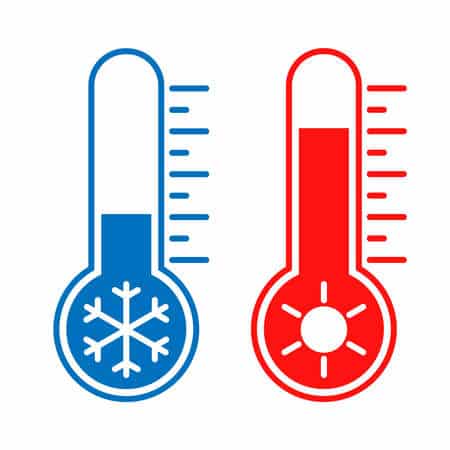
Que signifie le point sur la météo de l’iPhone ?
Le point sur la ligne à côté des prévisions du jour est subtil mais très important. Il vous indique où vous vous situez dans la fourchette de température pour la journée. S’il se trouve à l’extrême gauche de la barre, cela signifie que la température est la plus froide en ce moment. Si elle est à l’extrême droite, cela signifie que la température a atteint le maximum qu’elle pourra atteindre dans la journée. C’est un guide visuel pratique pour savoir à quoi s’attendre pour le reste de la journée.
Comment puis-je recevoir des notifications de certaines conditions météorologiques ?
Si vous souhaitez être averti des conditions météorologiques extrêmes, vous pouvez activer les notifications pour que votre iPhone vous prévienne en cas de changement soudain. Pour ce faire, dans l’application Météo, appuyez sur les trois lignes dans le coin inférieur droit, puis sur les trois points en haut avant d’appuyer sur Notifications. À partir de là, vous pouvez choisir d’activer les notifications pour tous vos lieux actuellement enregistrés ou seulement pour certains d’entre eux.
Comment modifier les réglages de température ?
Si votre iPhone est réglé en degrés Fahrenheit ou Celsius et que vous souhaitez en changer, c’est très simple (même si c’est un peu caché). Touchez les trois lignes dans le coin inférieur droit avant de toucher les trois points dans le coin supérieur droit. Vous pouvez choisir entre Fahrenheit et Celsius et toutes les températures affichées changeront.
